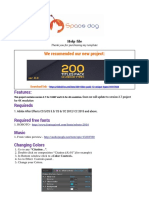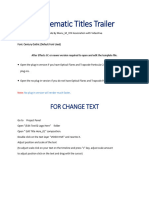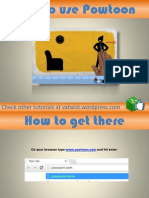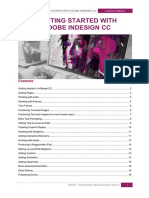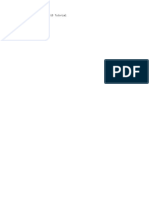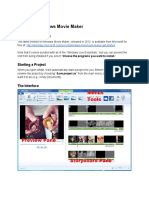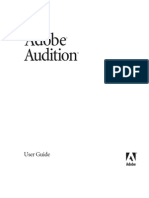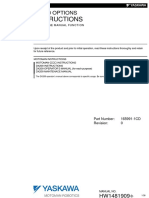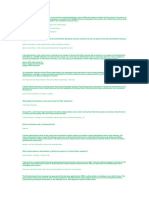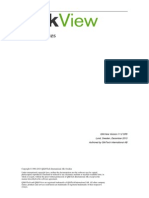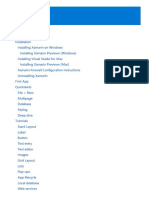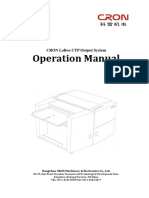ARTIFICIAL
INTELLIGENCE
TITLES DEVELOPED BY ALOHAFX.NET
USER GUIDE
� Before the FIrst step.
SYSTEM REQUIREMENTS
AI.T runs on Windows and Mac.
ACTIVE Internet Connection.
After Effects CC2014.2 or newer versions.
AE PREFERENCES > GENERAl> ALLOW ScRIPTS TO WRITE FILES AND ACESS NETWORK
MUST BE ENABLED.
DEFAULT FONTS
To load the "Starting Presets" correctly, you will need to install
the fantastic free font package used during template creation.
You can download all fonts here.
We suggest that you do this before you begin the installation process.
Do You Prefer Video Tutorials Than Reading?
You can also watch videos with all the contents of this user guide
and other detailed tutorials. Click here and watch now.
KNOW ISSUES
1 - You must avoid name changes of the folders created by AI.T.
You can’t delete or modify any information included on “comments Fields.”
By DOING this, ARTIFICIAL INTELLIGENCE will get confused and
lost connection to control the AI.T. title. Fatal errors may occur.
2 - We have veriFIed that if the user is using "Windows" with the font scale option enabled.
There may be errors in displaying the interface. Nothing that will affect the correct
functionalities of the AI.T, but the Interface may not be presented as beautiful as we
designed. We're trying to sort this out, but it seems to be a conFLict of After Effects.
ARTIFICIAL
USER GUIDE INTELLIGENCE
TITLES
� INSTALLATION
STEP 1
Download the .zip FIle, license certifIcate and purchase code
provided by videohive.net.
STEP 2
Extract the content of the .zip FIle into your computer.
STEP 3
You will need to copy and paste this two FIles.
• (AIT) ArtifIcial Intelligence Titles.jsxbin
• (AIT) Folder
STEP 4
Paste the copied FIles into the following path:
On Mac.
Macintosh HD:Applications:Adobe After Effects CC 2015:Scripts:Scripts Panel
On Windows.
C:\Program Files\Adobe\Adobe After Effects CC 2015\Scripts\Scripts Panel
IMPORTANT Notes:
• You can Install on CC2014.2 or newer versions.
• If you can't FInd the folder called: "Scripts Panel"
you must create it. AI.T runs only inside this folder, ok?
ARTIFICIAL
USER GUIDE INTELLIGENCE
TITLES
� INSTALLATION
STEP 5
Check Installation
Open the After Effects version you've installed AI.T.
Go to > Window Menu
Click on: (AIT) ArtiFIcial Intelligence Titles.jsxbin
AIT Dockable Window will pop-up.
Now you can dock it on your preferred panel,
and it will always be ready to save your time.
Let's validate your product now?
ARTIFICIAL PLEASE
INTELLIGENCE VALIDATE
TITLES LICENSE
C R E AT E EDIT HELP CONFIG
ARTIFICIAL
USER GUIDE INTELLIGENCE
TITLES
� VALIDATION STEP 1
Your AI.T is showing a RED locker icon? ARTIFICIAL
INTELLIGENCE
Click the ConFIg Button. TITLES IS DISCONNECTED
A new window will pop-up.
STEP 1 C O N N E C T Y O U R E N VAT O A C C O U N T
Click on Step 1 - CONNECT YOUR ENVATO ACCOUNT
Your favorite browser will open the online 1 C L I C K T O G E N E R AT E A I .T S E C R E T K E Y
registration page. * Internet connection is required.
Your browser will open the online
r e g i s t r at i o n pa g e .
A - Connect your Envato Account to our Envato App. STEP 2 C O N F I R M E N VAT O U S E R N A M E
C L I C K T O C O N F I R M E N VAT O U S E R N A M E
B - Fill your personal information AND
your Purchase Code number.
STEP 3 T Y P E YO U R A I .T S E C R E T K E Y
C - Copy your SECRET KEY to a safe place.
CLICK TO SUBMIT YOUR SECRET KEY
D - Click "VALIDATE MY PRODUCT” button. DEVELOPED BY ALOHAFX.NET
E - Now you can go back to After Effects and
Proceed with validation Step 2.
ARTIFICIAL
USER GUIDE INTELLIGENCE
TITLES
� VALIDATION STEP 2
CONFIRM YOUR ENVATO EMAIL
You must use the same email you use to sign in to Envato's website.
This same email was shown to you during the online registration process.
Press: Click to conFIrm Envato email.
VALIDATION STEP 3
PASTE YOUR SECRET KEY
We suggest you copy and paste the Secret Key to avoid mistyping.
It's big code!
Press: Click to submit your Secret Key.
WHOHOO!
ARTIFICIAL
AI.T is unlocked INTELLIGENCE
and ready to save TITLES
your time.
C R E AT E EDIT HELP CONFIG
ARTIFICIAL
USER GUIDE INTELLIGENCE
TITLES
� THE MAIN PANEL
CREATE BUTTON
ARTIFICIAL Click to open Create Panel.
INTELLIGENCE
TITLES Select a Starting Preset,
CHOOSE Resolution/Format,
SET Frame Rate and click
C R E AT E EDIT HELP CONFIG "Create This" to generate
a new Title.
The main panel was created with a minimalist EDIT BUTTON
design never to mess up your work area.
If you have already created some title
You can dock it in your favorite panel with AI.T, click to edit texts and customize
and have it handy to create awesome colors and Special FX.
title animations whenever you need it.
HELP BUTTON
If you need help at any time,
click here and go directly to the
ONLINE video tutorials.
CONFIG BUTTON
Click to validate your product or to
exchange your secret key.
ARTIFICIAL
USER GUIDE INTELLIGENCE
TITLES
� CREATE MODE
1
C R E AT E M O D E EDIT MODE 2
1 - Go to Edit mode
3 2 - Close PANEL
3 - PREVIEW WINDOW
4
5
PACK SELECTOR ALL PRESETS - PACK 01 4 - PLAY BUTTON AND TIMELINE
5 - PACK SELECTOR FILTER
6 6 - PRESET THUMBNAILS
7 - RESOLUTION SELECTOR
8 - FRAME RATE SELECTOR
RESOLUTION FULLHD - 16:9 FPS 30
7 8
C R E AT E T H I S T E M P L AT E 9 9 - CREATE SELECTED TEMPLATE
DEVELOPED BY ALOHAFX.NET
ARTIFICIAL
USER GUIDE INTELLIGENCE
TITLES
� EDIT MODE - TEXT
1
EDIT MODE C R E AT E M O D E 2
3 LINKED TO: MY FIRST TITLE
1 - Go to CREATE mode
TEXT
4 BOX 5 STYLE 6 MASTER
7 2 - Close PANEL
TEXT 01 9
VA 200 11
3 - SELECT TITLE TO EDIT
8 TYPE TEXT 01 HERE
10 0 -25 12
ADVANCED SETTINGS
4 - GO TO EDIT TEXT PANEL
13
TEXT 02
5 - GO TO EDIT BOX PANEL
TYPE TEXT 02 HERE VA 100
2 35 6 - GO TO EDIT STYLE PANEL
ADVANCED SETTINGS
TEXT 03 7 - GO TO EDIT MASTER PANEL
TYPE TEXT 03 HERE VA 200
0 -25 8 - TYPE TEXT CONTENT
ADVANCED SETTINGS
9 - TEXT JUSTIFICATION
10 - TEXT FILL OR OUTLINED + TICKNESS
11 - TEXT TRACKING
12 - TEXT LEADING
13 - OPEN TEXT aDVANCED SETTINGS
C R E Au
T pEd Ta tHeI S
p rTe E
v iM
ewP L14
AT E 14 - UPDATE PREVIEW
DEVELOPED BY ALOHAFX.NET
ARTIFICIAL
USER GUIDE INTELLIGENCE
TITLES
� EDIT MODE - TEXT ADVANCED SETTINGS
1 - IN DIRECTION
IN FROM OUT TO T E X T 0 1 / A DVA N C E D S E T T I N G S
1 2
3
ANIMATE BY CHARACTERS WORDS LINES 2 - OUT DIRECTION
OFFSET 20 4 REVERSE IN 6 ON OFF
DELAY 0.7 5 REVERSE OUT 7 ON OFF 3 - ANIMATION STYLE BY
4 - ADJUST OFFSET DISTANCE
5 - ADJUST DELAY
6 - REVERSE IN
7 - REVERSE OUT
ARTIFICIAL
USER GUIDE INTELLIGENCE
TITLES
� EDIT MODE - BOX
1
1 - Go to CREATE mode
2
EDIT MODE C R E AT E M O D E
2 - Close PANEL
3 LINKED TO: MY FIRST TITLE
3 - SELECT TITLE TO EDIT
TEXT BOX STYLE MASTER
4 5 6 7 4 - GO TO EDIT TEXT PANEL
BOX 01
8 ENABLE ON OFF STYLE NORMAL HOLED FRAME 9 5 - GO TO EDIT BOX PANEL
200 10 200 11 50 12 6 - GO TO EDIT STYLE PANEL
7 - GO TO EDIT MASTER PANEL
OUTERFRAME 8 - TYPE TEXT CONTENT
13 ENABLE ON OFF FRAME
9 - SET BOX STYLE
200 14 200 15 50 16
10 - BOX WIDTH
200 17 200 18 50 19
11 - BOX HEIGHT
12 - BOX CORNER ROUNDNESS
13 - ENABLE OUTER FRAME
14 - FRAME WIDTH
15 - FRAME HEIGHT
16 - INNER FRAME ROUNDNESS
17 - FRAME WIDTH TICKNESS
C R E Au
T pEd Ta tHeI S
p rTe E
v iM
ewP L20
AT E 18 - FRAME HEIGHT TICKNESS
DEVELOPED BY ALOHAFX.NET
19 - OUTER FRAME ROUNDNESS
20 - UPDATE PREVIEW
ARTIFICIAL
USER GUIDE INTELLIGENCE
TITLES
� EDIT MODE - STYLE
1 - Go to CREATE mode 1 16 - ENABLE FLAG
EDIT MODE C R E AT E M O D E 2
2 - Close PANEL 3 LINKED TO: MY FIRST TITLE 17 - SET FLAG DIRECTION
3 - SELECT TITLE TO EDIT TEXT
4
BOX
5
STYLE
6
MASTER
7 18 - ENABLE BEVEL
COLORS
8 9 10 11
4 - GO TO EDIT TEXT PANEL FILL
COLORS
GRADIENT
COLORS
19 - BEVEL BRIGHTNESS
FILL STYLE SOLID GRADIENT 12 13
5 - GO TO EDIT BOX PANEL 20 - BEVEL POWER
COLOR PRESETS
6 - GO TO EDIT STYLE PANEL SPECIAL FX 21 - ENABLE GLOW
14 15
SKEW ON OFF
7 - GO TO EDIT MASTER PANEL 22 - GLOW BRIGHTNESS
16 17
FLAG ON OFF Flag Upper Right
8 - CHOOSE FILL COLORS 18 19 20 23 - GLOW POWER
BEVEL ON OFF
21 22 23
9 - SWITCH FILL COLORS GLOW ON OFF 24 - ENABLE SHADOW
10 - CHOOSE GRADIENT COLORS SHADOW
25 26 25 - SET SHADOW COLOR
ENABLE 24 ON OFF COLOR
11 - SWITCH GRADIENT COLORS 27 28 26 - SET SHADOW OPACITY
29
12 - CHOOSE FILL STYLE SET MAXIMUM SIZE
27 - SET SHADOW DIRECTION
30
13 - SET GRADIENT DIRECTION 28 - SET SHADOW DISTANCE
14 - ENABLE SKEW C R E Au
T pEd Ta tHeI S
p rTe E
v iM
ewP L AT E 29 - SET SHADOW FEATHER
DEVELOPED BY ALOHAFX.NET
15 - SET SKEW ANGLE 30 - DECREASE MAXIMUM SIZE
ARTIFICIAL
USER GUIDE INTELLIGENCE
TITLES
� EDIT MODE - MASTER
1 - Go to CREATE mode 1 16 - POSITION JOYSTICK BY FACTOR
EDIT MODE C R E AT E M O D E 2
2 - Close PANEL 3 LINKED TO: MY FIRST TITLE 17 - ENABLE BACKGROUND
3 - SELECT TITLE TO EDIT TEXT
4
BOX
5
STYLE
6
MASTER
7 18 - CHOOSE BACKGROUND COLORS
ANIMATION SPEED
4 - GO TO EDIT TEXT PANEL SLUg SLOW REGULAR BROADCAST ULTRAFAST 19 - SWITCH BACKGROUND COLORS
8
DURATION
5 - GO TO EDIT BOX PANEL INFO >9 IN SECONDS 5.0 IN FRAMES 150 10
20 - SET BACKGROUND OPACITY
INCREASE 11
6 - GO TO EDIT STYLE PANEL 21 - CHOOSE BACKGROUND STYLE
+1F +5F +10F +15F +1 SECOND
DECREASE -1F -5F -10F -15F -1 SECOND 12
7 - GO TO EDIT MASTER PANEL MASTER SCALE & POSITION
22 - BACKGROUND STYLE PRESETS
13 100
8 - CHOOSE ANIMATION SPEED 14 960 20 16 23 - ENABLE STRIPES ELEMENT
15 540
9 - INFO DURATION IN SECONDS BACKGROUND
18 19
24 - SET STRIPES WIDTH
17 ENABLE ON OFF 20
22
10 - INFO DURATION IN FRAMES 21 SOLID LINEAR RADIAL 25 - SET STRIPES %
BACKGROUND ELEMENTS
11 - INCREASE DURATION 23 STRIPES ON OFF WIDTH 24
26 - SET STRIPES ANGLE
% 25 ANGLE 26
12 - DECREASE DURATION 27 - ENABLE GRID ELEMENT
27 GRID ON OFF SIZE 28
13 - MASTER SCALE 29 INVERT ON OFF GAP 30 28 - SET GRID SIZE
14 - MASTER HORIZONTAL POSITION C R E Au
T pEd Ta tHeI S
p rTe E
v iM
ewP L AT E 29 - ENABLE GRID INVERTER
DEVELOPED BY ALOHAFX.NET
15 - MASTER VERTICAL POSITION 30 - SET GRID GAP
ARTIFICIAL
USER GUIDE INTELLIGENCE
TITLES
� We highly recommend you watch the detailed video tutorials to understand each
of the AI.T functions and become a ninja title animator!
CLICK HERE
Don't be shy.
If you have any problems or questions, please email us. We are here to help you, Always!
support@alohafx.net
THANK YOU!
AlohaFX TEAM
ARTIFICIAL
USER GUIDE INTELLIGENCE
TITLES